33. Tutorial: 'Light Beam' effect
Hai teman teman, Selamat -pagi/siang/ sore/ kapanpun kalian lihat ini-
Sekarang waktunya tendo untuk membagikan tutorial ibis paint tentang EFEK CAHAYAAA!!!
(-_-') tendo lebay ih.
Hmm, ingat ya, efeknya aja. (Soalnya kalau sama proses gambarnya bakal kelamaan T^T)
Untuk efek kali ini tergolong mudah kok. Nahh daripada banyak ngomong, langsung aja cekidot. Dimulai dari Impor gambar ke ibis paint.
Pertama, persiapkan gambar yang mau diberi cahaya.

Kedua, buat layer baru.
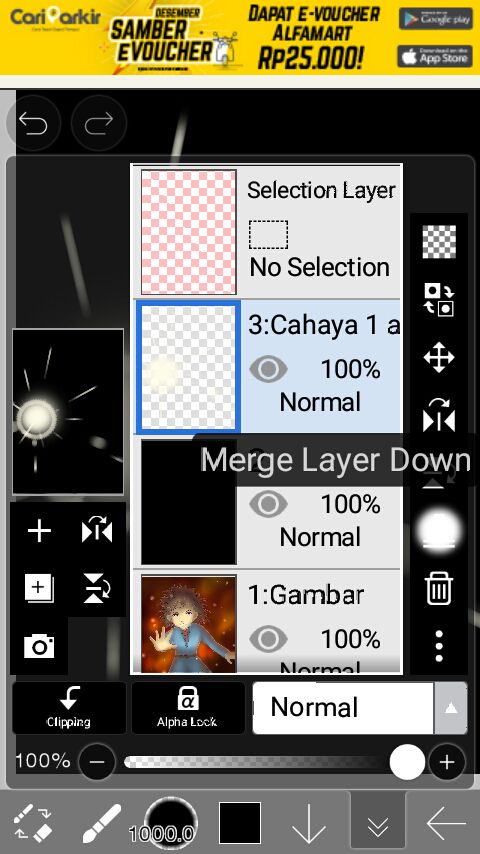
Tendo lupa screenshot pas prosesnya hehe, jadi tendo jelaskan pakai kata kata aja.
Pokoknya urutan layernya gini:
Layer 1: gambar kalian
Layer 2: Blok warna hitam solid
Layer 3: Cahaya
Saat kalian mau buat cahayanya, silakan layer kedua di invisible dulu biar nggak mengganggu dengan menekan simbol mata pada layer.
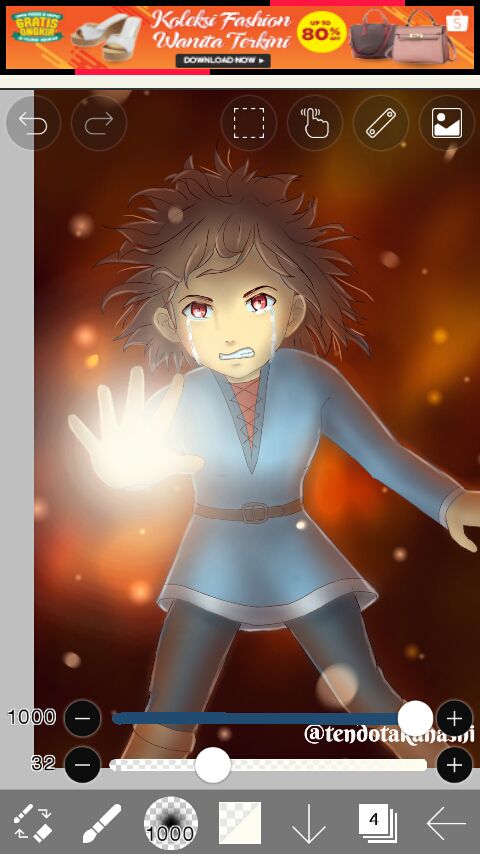
Untuk cahaya utamanya, yang ada di telapak tangan. Tendo pakai kuas Airbrush Normal.

Dan warnanya pakai putih kekuningan, atau kejingga-an?
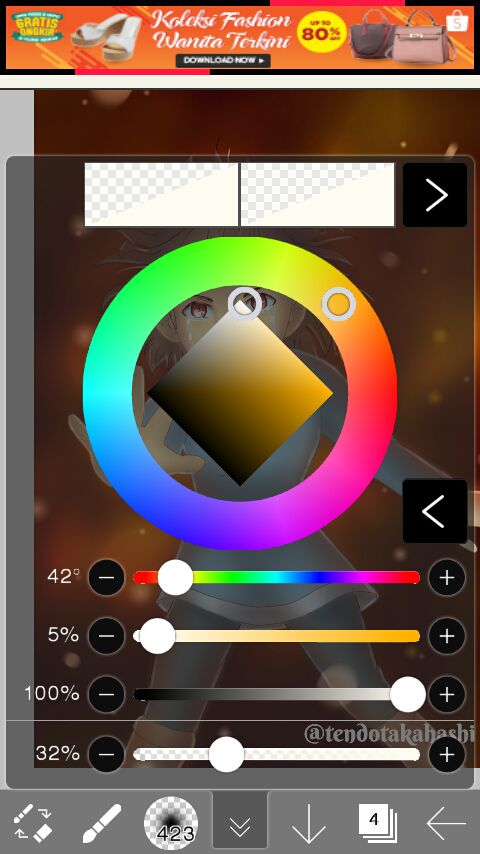
Nah, setelah cahaya utamanya selesai, kita buat lingkaran cahaya di sekitarnya. Pakai 'circular ruler' alias penggaris bundar.
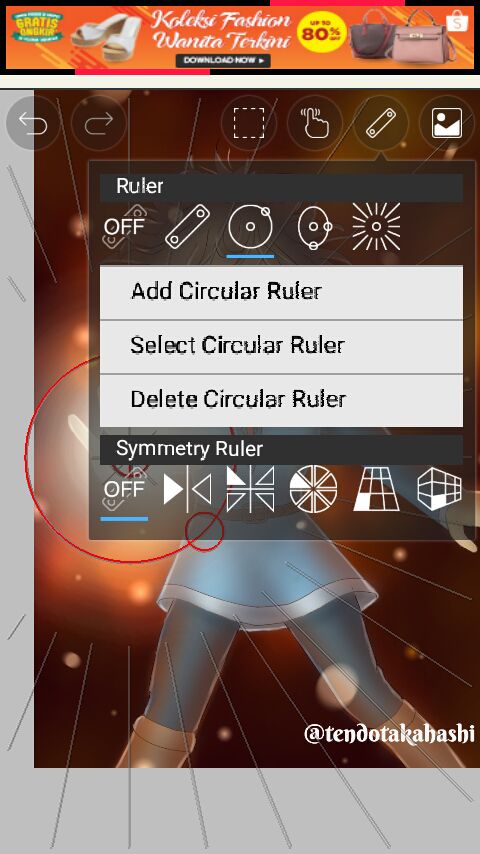
Untuk kuasnya, tendo pakai kuas Flash

Sesuaikan sendiri ketebalan dan transparansi kuasnya. Tapi tendo saranin jangan 100% untuk transparansinya.
Kemudian kita buat (hmm, apa itu namanya ya?) Lens flare? Atau pembiasan cahaya? Yang bentuknya kayak garis garis jejak cahaya itu lo.
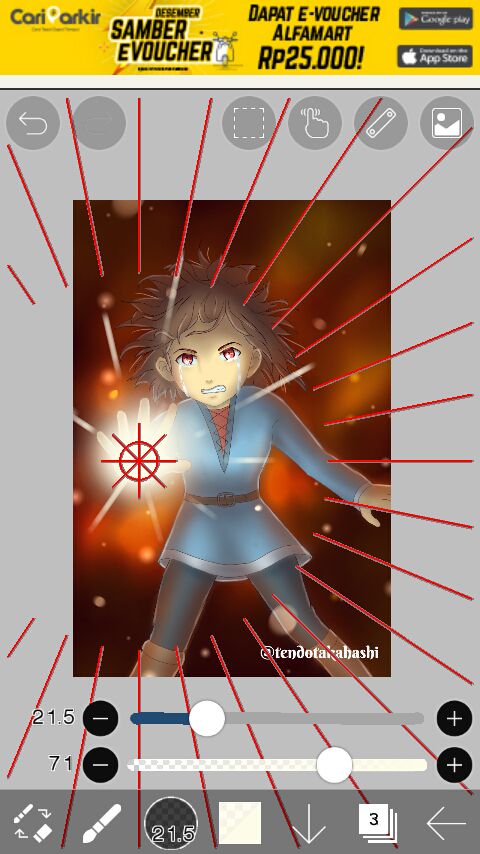
Pokoknya yang itu lah wkwk. Menggunakan Radial Ruler,
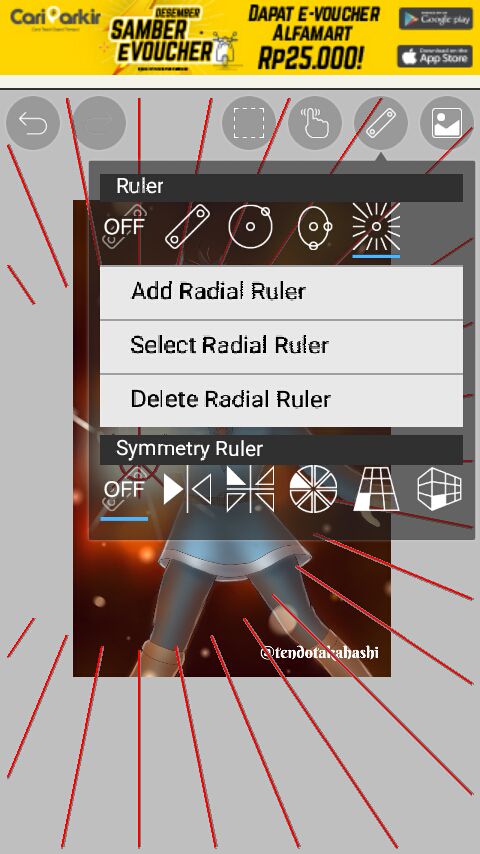
Nahh, untuk kuasnya. Tendo sangat rekomendasikan pakai Pen Fade, dan transparansi kuas alias 'opacity' nya nggak boleh 100% karena bakal membuat efeknya gagal.
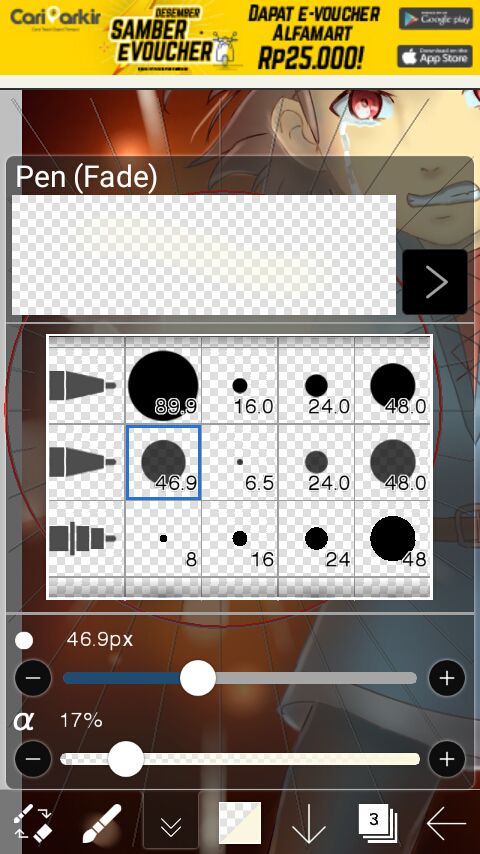
Kalau tendo, pakai 17% aja cukup. Kalau kalian mau lebih juga boleh asalkan nggak 100%.
Kalau kalian sudah bisa sampai sini, berarti tinggal main effect aja.
Untuk efek,
Pertama, pakai efek Zooming Blur
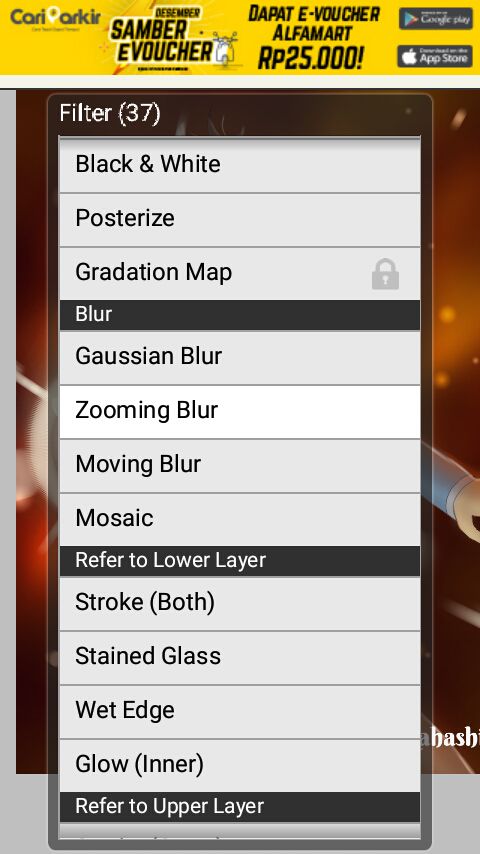
Tempatkan pada pusat cahaya.
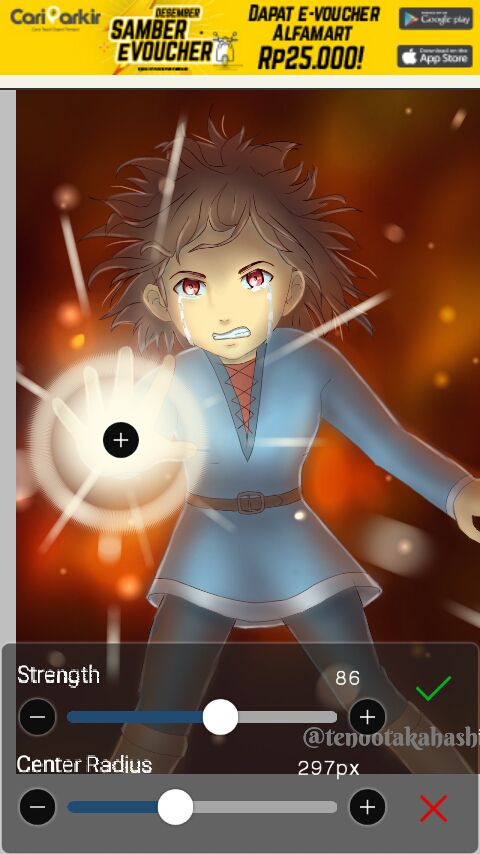
Sesuaikan menurut selera kalian.
Nahh, setelah itu. Kita beralih ke langkah Kedua.
Ubah mode layer Blok Hitam jadi visible dengan menekan simbol mata lagi. Kemudian, gabungkan/Merge, layer 'Cahaya' dengan layer 'Blok Hitam' dengan menekan tombol yang ada diatasnya tong sampah/delete.

Kemudian akan jadi seperti ini:

(Readers: Lahh? Gambarnya jadi ketutupan dong sama warna item?)
Tenang, keep calm.
Sekarang, kita lakukan saja step berikutnya.
Ketiga, ubah mode layer yang tadinya 'normal' jadi 'add' alias menambahkan, maka gambar kita akan kelihatan lagi, dan cahayanya jadi kelihatan lebih terang.
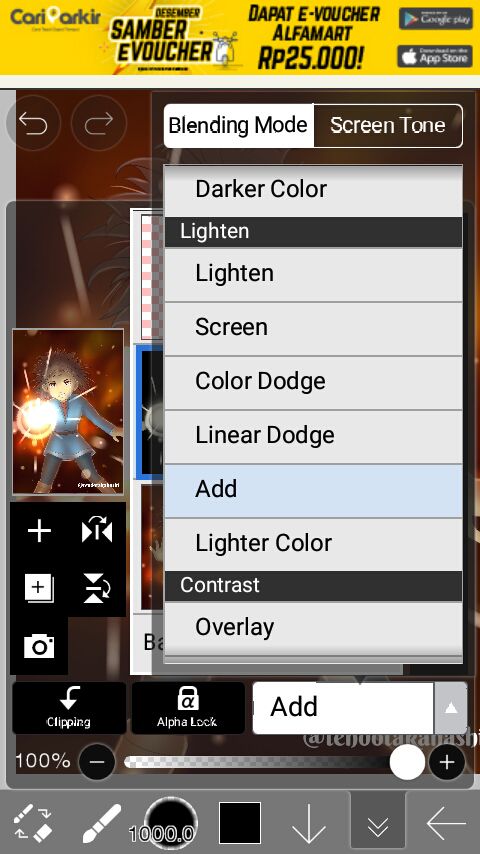
Oke, setelah step diatas selesai, waktunya untuk step finale, yaitu step keempat, untuk membuat 'cahaya pelangi' di tepiannya.
Keempat, Gunakan efek 'Channels Shift (Zooming)

Sesuaikan menurut selera kalian.
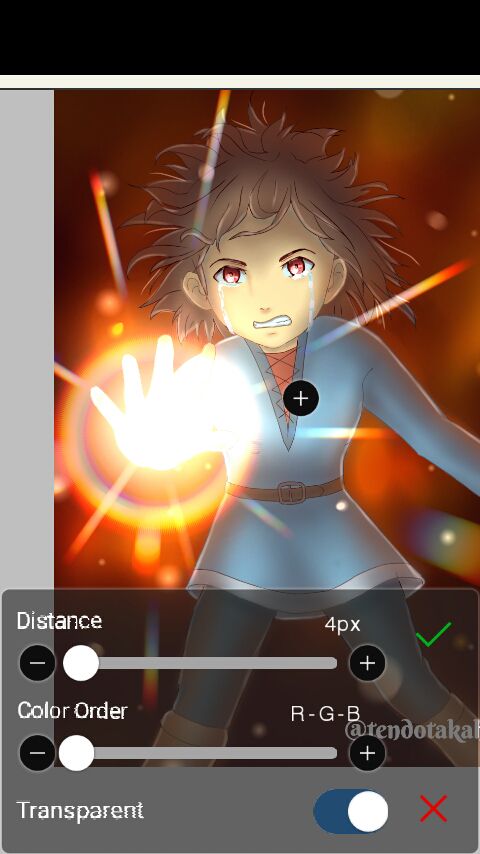
Dan tadaa, selesai

Oke, segitu saja tutorial tendo kali ini, apabila ada yang kurang jelas atau mau ditanyakan silakan tanya ajaa.
Tendo juga terima keripik -eh maksudnya kritik dan saran supaya tendo lebih baik lagi kedepannya.
Yup sampai jumpa lagi di part berikutnya,
~tendo takahashi out~
Bạn đang đọc truyện trên: Truyen247.Pro